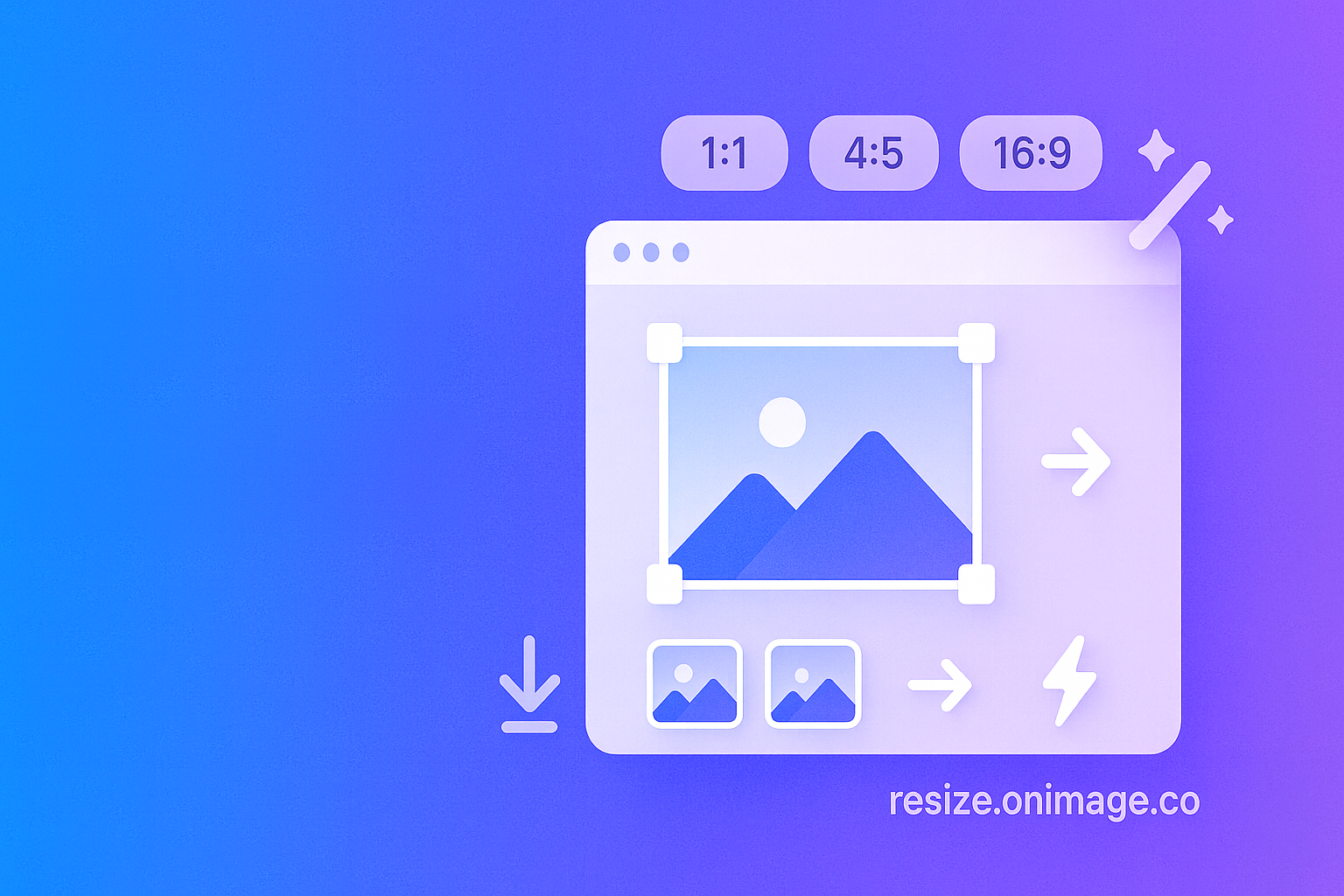Wir freuen uns, Resize von OneImage vorzustellen — ein fokussierter, hochschneller Bild-Resizer, der vollständig in Ihrem Browser läuft. Ob Sie Marketing-Assets vorbereiten, Produkt-Screenshots versenden oder Design-Varianten für Entwicklung exportieren, das neue Tool hält Ihren Workflow einfach, privat und schnell.
Resize ist heute auf resize.oneimage.co verfügbar. Wie alle OneImage-Tools verarbeitet es Dateien lokal auf Ihrem Gerät. Das bedeutet keine Uploads, kein Warten und kein Risiko, dass sensibler Content Ihren Browser verlässt.
Warum noch ein Resizer?
Die meisten Resize-Tasks sind trügerisch einfach: eine Breite setzen und eine crisp Ausgabe erhalten — oder einen Batch um 50% skalieren, bevor Dateien übergeben werden. Aber in der Praxis benötigen Teams ein paar Dinge, die typische Utilities übersehen:
- Batch-Processing ohne Zeremoniell
- Pixel-exakte Presets, die leicht wiederverwendbar sind
- Prozentuale Skalierung für schnelle proportionale Exporte
- Ein "Export-Set" zum Produzieren mehrerer Größen in einem Durchgang
- Seitenverhältnis-Lock zur Vermeidung versehentlicher Verzerrung
- Sofortige lokale Downloads mit bewahrter Transparenz
Der OneImage-Resizer ist für diese echten Einschränkungen gebaut. Er betont Klarheit über Knöpfe und bleibt aus dem Weg, wenn Sie unter Zeitdruck sind.
Wie man es verwendet (2 Minuten)
- Öffnen Sie Resize von OneImage.
- Drag & Drop Bilder oder klicken zum Hochladen. PNG, JPG und WebP werden unterstützt (bis zu ~25 MB jeweils). Alle Arbeit geschieht lokal.
- Wählen Sie einen Modus:
- Pixel-Modus: Breite/Höhe eingeben, optional Seitenverhältnis sperren.
- Skalierungs-Modus: einen Prozentsatz wählen (z.B. 50% oder 200%).
- Wählen Sie ein Preset oder erstellen Sie Ihr eigenes. Ihre Presets werden im Browser gespeichert und laden nächstes Mal sofort.
- Optional: Fügen Sie Größen zum Export-Set hinzu, um mehrere Varianten in einem einzigen Lauf zu generieren.
- Klicken Sie "Bilder skalieren", um den gesamten Batch zu verarbeiten. Laden Sie einzelne Ergebnisse herunter oder verwenden Sie "Alle herunterladen" für ein praktisches ZIP.
Das ist es — ein kurzer Pfad von Input zu Output, besonders praktisch, wenn Sie nur zuverlässige Ergebnisse schnell brauchen.
Schlüssel-Features, die Sie bemerken werden
Pixel-Modus und Seitenverhältnis-Lock
Im Pixel-Modus können Sie exakte Dimensionen tippen. Aktivieren Sie Seitenverhältnis-Lock, um eine spezifische Breite zu zielen und das Tool die Höhe basierend auf dem Original-Ratio berechnen zu lassen, was gestreckte Ergebnisse verhindert.
Skalierungs-Modus für schnelle proportionale Exporte
Wenn Sie einfach 50% Thumbnails oder 200% Mockups brauchen, berechnet der Skalierungs-Modus neue Dimensionen von der Original-Größe. Es ist großartig für schnelles, konsistentes Downsizing oder Upscaling über einen Batch.
Presets, die Sie tatsächlich wiederverwenden
Resize liefert mit sinnvollen Defaults (z.B. 512×512 und 1024×1024) und lässt Sie Ihre eigenen erstellen. Presets speichern in lokalem Storage, sodass Ihre Lieblingsgrößen bereit sind, wenn Sie das Tool nächstes Mal öffnen — keine Konten nötig.
Export-Set für Multi-Varianten-Output
Fügen Sie mehrere Größen zum Export-Set hinzu und generieren Sie alle auf einmal. Zum Beispiel, produzieren Sie 1200×630 (Open Graph), 1080×1080 (Quadrat) und 1600×900 (Landscape) Versionen in einem Durchgang. Das reduziert dramatisch repetitive Arbeit für Marketing- und Produkt-Teams.
Transparente PNGs und Treue
Transparenz und Farbdaten werden bewahrt. Wo immer möglich, behält das Tool Ihr Originalformat; sonst fällt es auf hochqualitativen PNG-Export zurück. Sie sehen Größen und Dimensionen auf jeder Ergebnis-Karte, plus Per-Image-Downloads.
Alle herunterladen (ZIP)
Wenn ein Batch bereit ist, verwenden Sie "Alle herunterladen", um alles in ein ZIP zu bündeln. Dateinamen enthalten Dimensionen, sodass Ihre Ergebnisse leicht zu organisieren sind (z.B. banner-1200x630.png).
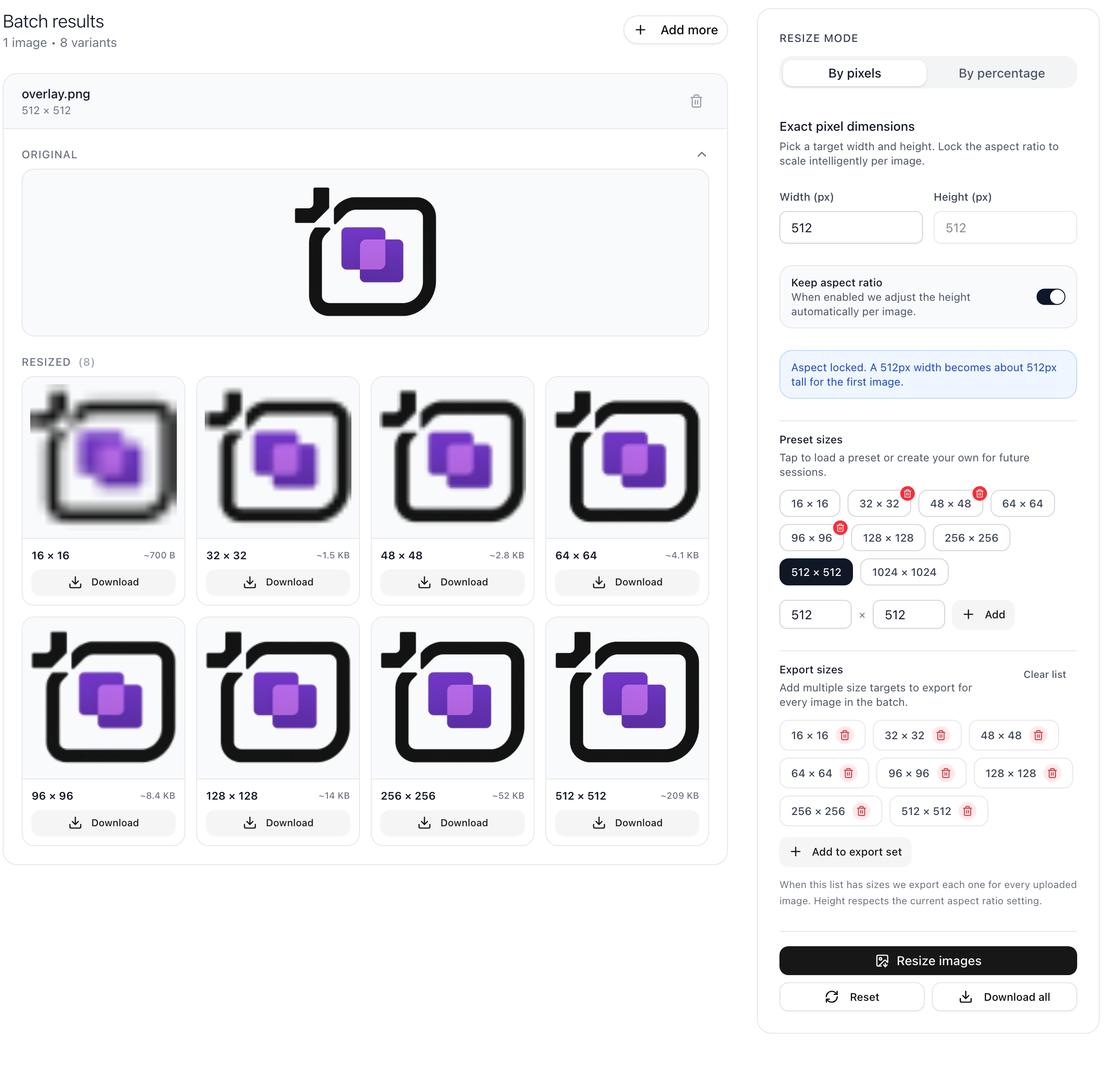
Für Datenschutz und Geschwindigkeit gebaut
Wie der Rest der OneImage-Suite ist Resize datenschutz-first und browser-nativ. Bilder verlassen niemals Ihren Computer — sie werden auf ein Off-Screen-Canvas gezeichnet, mit hochqualitativer Glättung skaliert und zurück auf Ihre Disk exportiert. Das lässt das Tool auch sofort fühlen: es gibt keine Queue, keinen Server-Roundtrip und nichts aufzuräumen.
Wenn Sie mit sensiblen Produkt-Screenshots oder NDA-gebundenem Client-Content arbeiten, ist dieser Local-Only-Workflow nicht nur praktisch — er ist essentiell.
Praktische Workflows
- Produkt-Updates: Bereiten Sie konsistente Screenshots in mehreren Größen vor, indem Sie ein Preset-Set einmal speichern und bei jedem Release wiederverwenden.
- Marketing-Assets: Exportieren Sie Quadrat-, Story- und Landscape-Varianten in einem einzigen Lauf via Export-Set.
- Dokumentation: Downskalieren Sie hochauflösende Captures zu schnell ladenden Größen für Docs-Sites.
- Social-Ankündigungen: Skalieren Sie einen Batch auf 50% und versenden — kein Bedarf, jede Datei manuell zu tunen.
Wenn Sie auch Zuschnitt oder Kompression unterwegs benötigen, paaren Sie Resize mit Crop und Squoosh. Für Schwärzung oder Branding-Overlays vor dem Resizen probieren Sie Blur und Overlay.
Für wen ist es
Designer, Marketer, Indie-Entwickler und jeder, der regelmäßig Visuals versendet. Wenn Sie Datenschutz, Geschwindigkeit und klare Ergebnisse schätzen, wird Resize wahrscheinlich eine Handvoll brüchiger Scripts oder langsamer Web-Tools in Ihrem Stack ersetzen.
Probieren Sie es jetzt
Öffnen Sie das Tool auf resize.oneimage.co und ziehen Sie ein paar Dateien hinein. Erstellen Sie ein paar Presets, fügen Sie ein Export-Set hinzu und sehen Sie, wie schnell Sie von Input zu organisierten Outputs gelangen können.
Wir sind gespannt auf Feedback. Wenn es eine Größe gibt, die Sie vorbündeln möchten, oder ein Detail, das wir polieren können, senden Sie uns eine Notiz an support@oneimage.co.
— Das OneImage-Team